Hướng Dẫn Cài Đặt PPPoE Trên Ruijie Gateway Qua Giao Diện Web
Hướng Dẫn Cài Đặt PPPoE Trên Ruijie Gateway Qua Giao Diện Web
Tổng quan :
Tài liệu này sẽ hướng dẫn A/C cài đặt quay PPPoE trên dòng Ruijie Gateway qua giao diện Web (Internet
Explorer (IE), Google Chrome, FireFox,…).
Trước khi thực hiện thay thế chuyển đổi thì cần phải liên hệ nhà mạng để lấy thông tin Account
truy cập internet
Thông số VLAN TAG của một số nhà mạng cần khai báo.
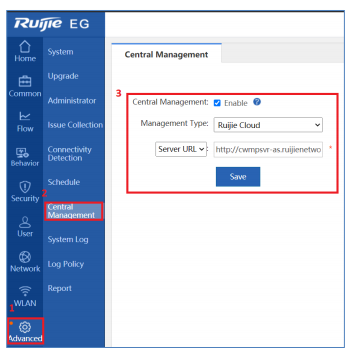
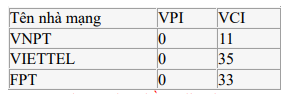
Các nhà mạng quản lý Modem bằng địa chỉ MAC Address của thiết bị, sau khi A/C hoàn thành quay PPPoE trên Ruijie Gateway thì cần phải báo lên tổng đài để họ thực hiện Reset MAC.
Nội dung :
– Hướng dẫn cài đặt kết nối PPPoE.
– Hướng dẫn cài đặt mạng, DHCP,…
– Kiểm tra internet sau cài đặt.
Các thuật ngữ viết tắt :
– Gateway: cổng truy cập mạng hay còn gọi là Router của các nhà mạng.
1. Các bước chuẩn bị trước khi cài đặt
– Kết nối thiết bị theo sơ đồ kết nối
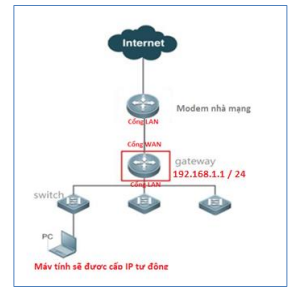
– Kết nối máy tính vào thiết bị như sơ đồ kết nối.
– Modem nhà mạng đã được chuyển đổi sang chế độ Bride mode (A/C liên hệ nhà mạng hoặc có thể
tham khảo cách chuyển đổi trên mạng)
– Trình duyệt được hỗ trợ: IE7.0, IE8.0, IE9.0, IE10.0, IE11.0, Google chrome, Firefox.
2. Thông số cấu hình mặc định của Gateway
– Địa chỉ IP: 192.168.1.1
– Username/Password: admin/admin
3. Đăng nhập
– Kết nối máy tính với Switch hoặc cổng LAN bất kỳ trên Gateway, máy tính sẽ được cấp IP tự động
lớp 192.168.1.0 / 24 hoặc A/C có thể đặt địa chỉ IP máy tính cùng lớp với thiết bị. Nếu Gateway không
tự động cấp IP cho máy tính thì A/C vui lòng nhấn nút Reset lại thiết bị về mặc định.

– Mở trình duyệt Web và gõ: http://192.168.1.1
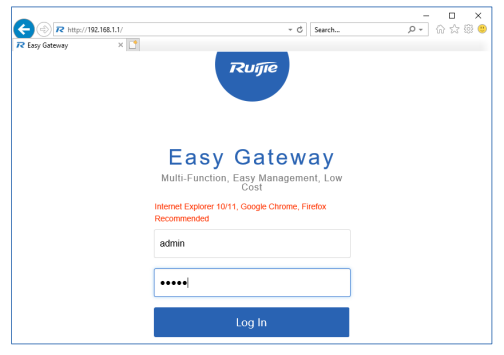
– Nhập Username và Password → Chọn Login. Xuất hiện giao diện Quick Setup
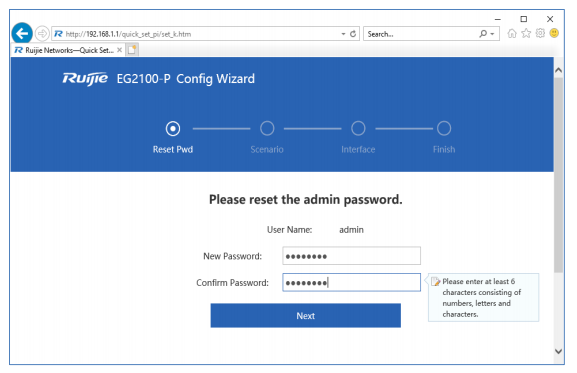
– Hệ thống yêu cầu đổi mật khẩu để quản lý (ít nhất 6 ký tự, có chữ số và ký tự đặc biệt)
→ Chọn Next
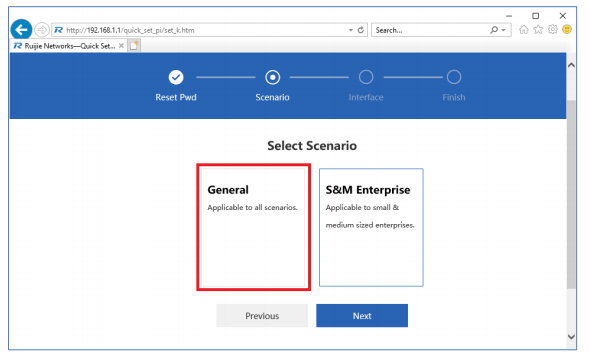
– Chọn General để thiết lập các thông số chung
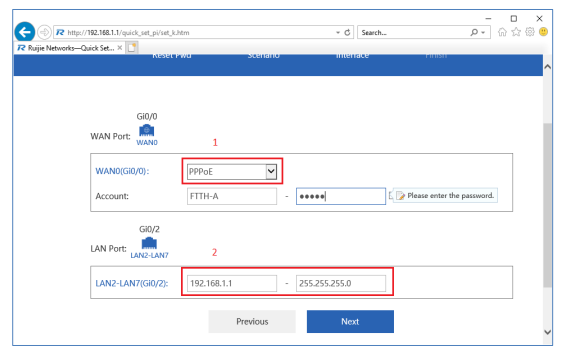
– Chọn PPPoE và nhập Username và Password được cung cấp bởi nhà mạng → chọn Next
Lưu ý: ở giao diện Quick Setup này thì A/C sẽ không thể khai báo VLAN TAG → nhập tạm thời
và sẽ khai báo sau.
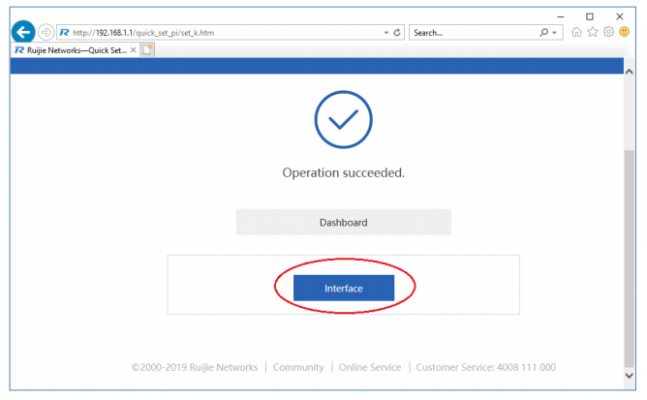
– Chọn Interface để đến giao diện quản lý của thiết bị
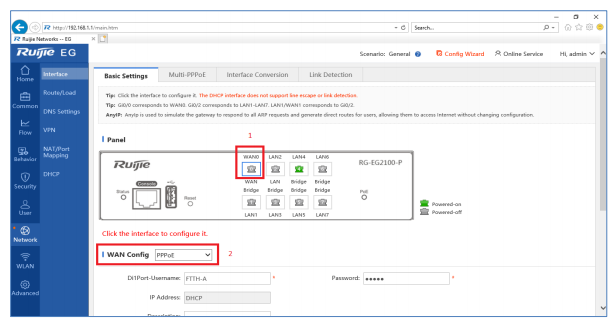
Lưu ý: nhớ check vào Default Route và NAT
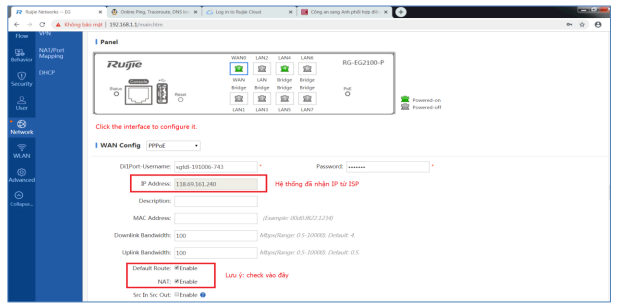
Trường hợp quay số PPPoE cần khai báo VLAN TAG (như nhà mạng Viettel) thì ở trên phần Interface của cổng WAN để Mặc định DHCP → Sau đó bấm vào phần Sub Interface để khai báo.
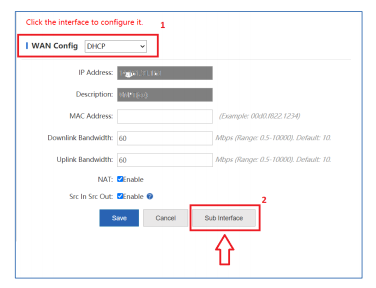
Và thực hiện khai báo như như bình thường, nhập thông số VLAN TAG vào mực VLAN ID như hình bên dưới.
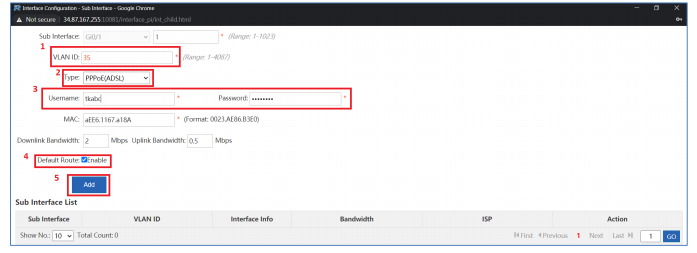
➔ Bấm Add để thêm đường truyền.
– Sau đó vào phần Home → Interface Status để kiểm tra lại trạng thái kết nối của đường truyền.
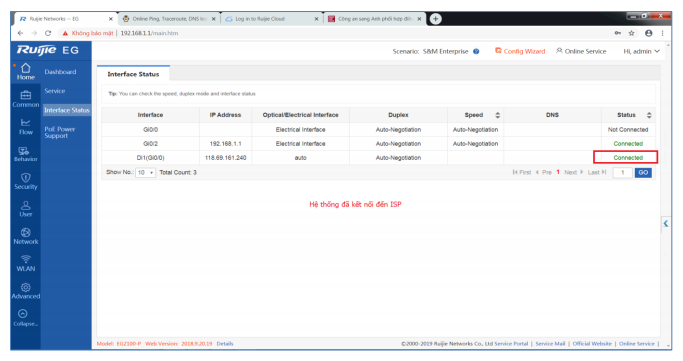
– Các chức năng khác:
+ Interface conversion: thay đổi cổng LAN1 thành cổng WAN
+ Multi-PPPoE: cho phép đăng nhập nhiều tài khoản PPPoE
– Cài đặt DHCP → chọn Network → DHCP → chọn Edit và tuỳ chỉnh lớp mạng cần cấp phát.
Ví dụ: cấp phát lớp mạng 192.168.2.0/24

– Chọn LAN1 và đặt lại địa chỉ Gateway 192.168.2.1 cho lớp mạng LAN
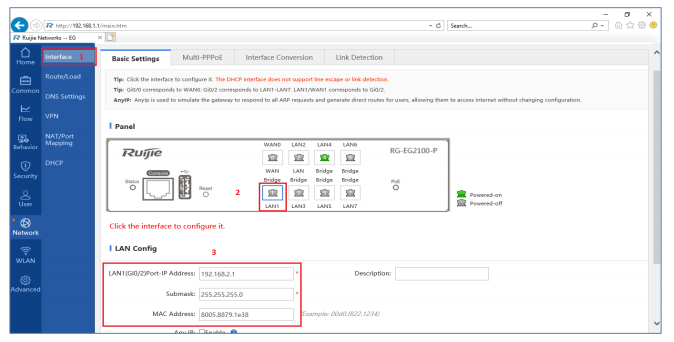
Lưu ý: đối với RG-EG2100-P V2 mặc định WAN0 là G0/0 , các cổng còn lại là G0/2
– Kiểm tra thông tin Default Route và DNS server
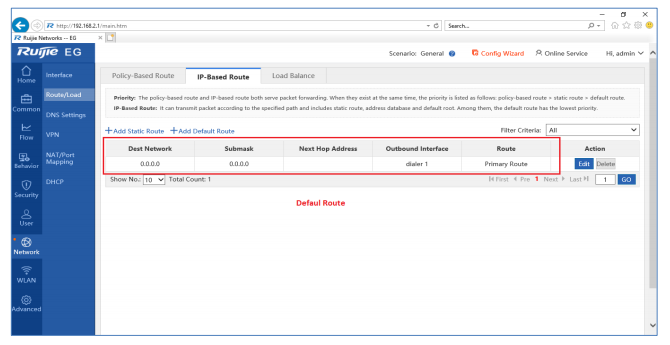
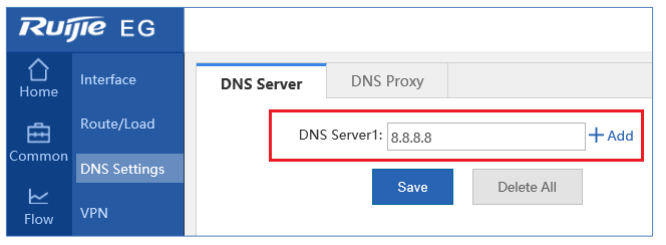
– Vào phần quản lý mạng trên máy tính và thay đổi thành chế độ tự động nhận IP trên card mạng.
Ta thấy máy tính đã tự động nhận địa chỉ 192.168.2.2. Như vậy là việc cài đặt mạng LAN đã hoàn
thành.
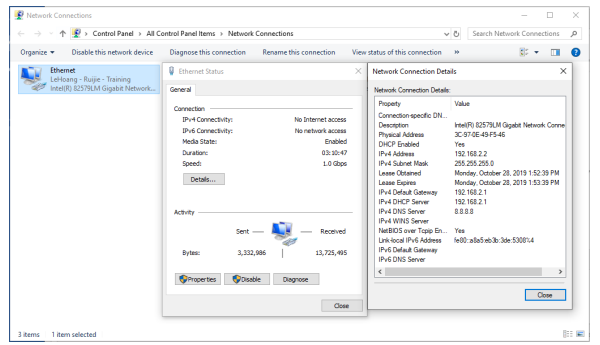
– Nếu có nhiều hơn 2 đường truyền internet thì bật tính năng Load balance để cân bằng tải
Khi có người dùng truy cập bấm vào View Load Balance Effect sẽ thấy lưu lượng phát sinh trên các
đường truyền.
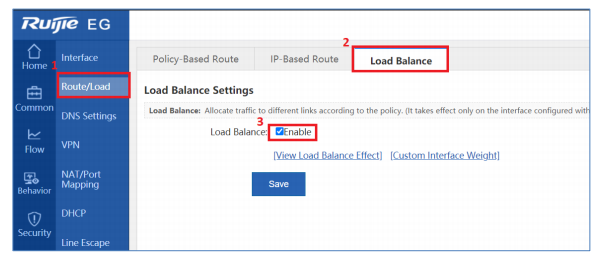
– Nếu muốn NAT port cho các dịch vụ camera thì vào phần Port Mapping
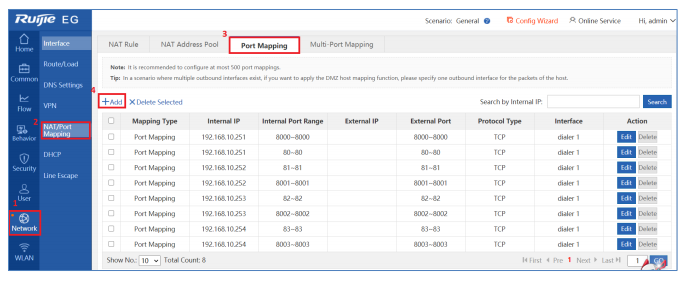
– Bật tính năng quản lý qua Cloud cho thiết bị
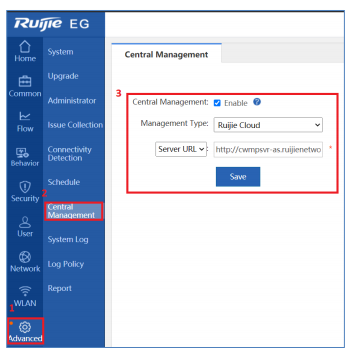
Lưu ý: sau khi bật thì phải đăng nhập vào Ruijie Cloud → bấm chọn Monitoring → bấm chọn Gateway → add để thêm thiết bị (vì thiết bị không tự động được thêm vào).
Quý khách cần Hướng Dẫn Cài Đặt PPPoE Trên Ruijie Gateway Qua Giao Diện Web vui lòng liên hệ trực tiếp
Thông tin liên hệ:
- CÔNG TY TNHH ĐẦU TƯ CÔNG NGHỆ TRƯỜNG THỊNH
- Địa chỉ: 14 Trịnh Lỗi, P. Phú Thọ Hoà, TP. Hồ Chí Minh
- Điện thoại: (028) 38 101 698 – 0911 28 78 98
- Email: truongthinhtelecom@gmail.com
- Website: https://truongthinhtelecom.com/








